[已更新] 如何修復 Windows 10 更新錯誤 0x80244022
![[已更新] 如何修復 Windows 10 更新錯誤 0x80244022 [已更新] 如何修復 Windows 10 更新錯誤 0x80244022](https://luckytemplates.com/resources1/images2/image-2014-0408150524266.png)
為了解決 Windows 10 更新錯誤 0x80244022,請參考有效的解決方案,例如運行疑難解答、檢查網絡設定等。
近年來,Instagram風靡全球。這款照片共享社交應用程序已成為首選社交網絡,集成了類似 Snapchat 的Stories、類似 TikTok 的 Reels 和 IGTV 服務。但是,仍然存在困擾用戶多年的問題,例如關於 Instagram 無法在 Wi-Fi 上運行的常見報告。
如果您的Instagram 提要無法加載或直接消息無法通過 Wi-Fi 發送消息,請繼續閱讀下文。
目錄:
為什麼我的 Instagram 無法在 Wi-Fi 上運行?
如果您的 Instagram 無法在 Wi-Fi 上運行,請確保沒有全球中斷,檢查網絡設置,重置 Instagram,然後嘗試通過瀏覽器使用該服務。
處理此類問題時最重要的是確定問題是孤立的還是影響了很多用戶。
Instagram 是一項龐大的服務,每天有 500 多萬用戶。服務器崩潰,服務器端更新破壞了一切——Instagram 宕機一段時間並不罕見。
一旦您確定問題就在您身邊,請嘗試以下步驟讓 Instagram 再次在 Wi-Fi 上工作。
解決方案 1 – 檢查 DownDetector 上的 Instagram 服務中斷
遺憾的是,Facebook 及其子公司 Instagram 沒有在發生中斷、維護或類似的重要操作時通知用戶。使服務對許多用戶不可用的操作。
幸運的是,有第三方服務可以處理有關各種服務的同行報告,包括 Instagram。首選網站是 DownDetector。因此,請導航至 DownDetector,點擊此處,查看其他人是否報告 Instagram 無法使用 Wi-Fi 或類似問題。
如果問題很普遍,您可以暫時使用移動數據,坐等。另一方面,如果問題沒有得到廣泛認可,請繼續執行以下步驟。
解決方案 2 – 徹底檢查您的無線網絡
這是不言自明的。幾個月前,我在使用陳舊的無線路由器時很難通過直接消息聊天和發送多媒體。在我切換到移動數據的那一刻——一切都可以無縫運行。一旦我更換了路由器,無線問題就全部消失了。
現在,這裡還有其他所有事情要考慮。您的路由器可能沒問題,但請考慮暫時禁用該網絡上的所有其他設備。如果問題仍然存在,請重置調製解調器和路由器。
嘗試在您的設備上使用依賴於無線連接的不同應用程序,嘗試下載某些內容,或通過從 Play 商店安裝 Speedtest.net 應用程序來測試網絡。
如果所有其他家用設備都可以正常工作,並且您可以將您的 Android 設備選為存在連接問題的設備,請確保重新啟動它。您也可以啟用飛行模式一分鐘左右,然後將其禁用。
您還可以查看我們 關於 Android 上的Wi-Fi問題的文章以獲取更多解決方案。
最後,您可以重置網絡設置。以下是在基本上任何 Android 設備上執行此操作的方法:
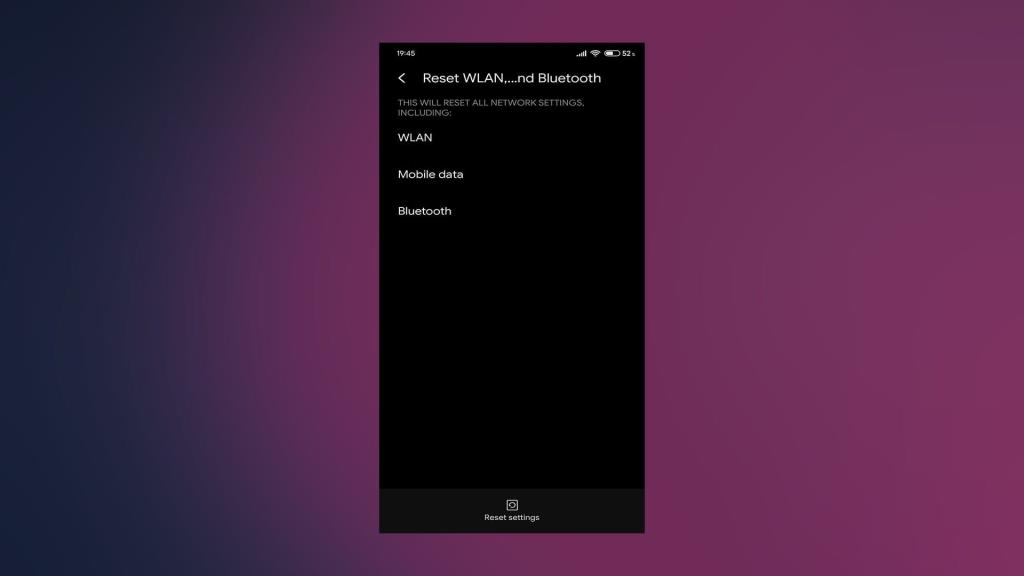
解決方案 3 – 清除 Instagram 緩存和數據
第三步需要從 Instagram 應用程序��清除緩存和數據。我們都知道 Facebook 和 Instagram 如何輕鬆地堆積數據。他們緩存頁面以便在您下次開始滾動時更快地加載。
大量本地存儲的緩存可能並且最終會導致應用程序問題。這就是為什麼我們建議在嘗試重新安裝之前清除它。
按照以下說明從 Instagram 清除緩存和數據:
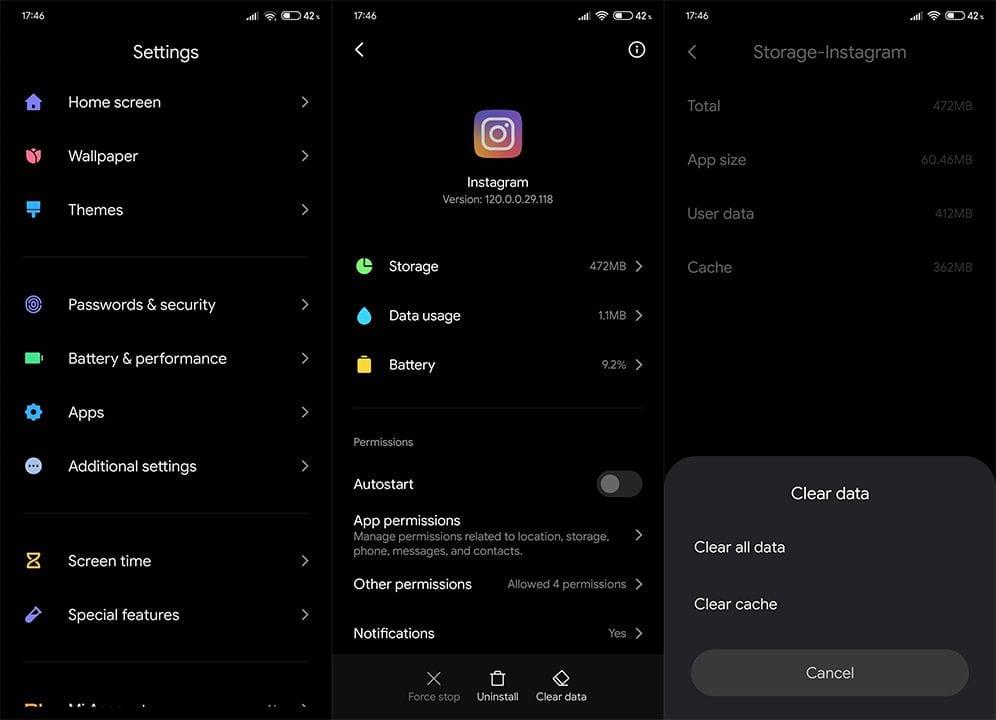
解決方案 4 – 重新安裝應用程序
如果問題持續存在,您可以做的下一件事是重新安裝 Instagram。我們很清楚這與上一步沒有太大不同,但您的故障排除選項相當有限。通過重新安裝應用程序,您將獲得最新版本和全新的開始。
請按照以下步驟重新安裝適用於 Android 的 Instagram:

解決方案 5 – 退出 Beta 計劃或嘗試較舊的 APK
或者,如果您已註冊 Instagram Beta 計劃,請確保退出該計劃。早期訪問新功能確實有優勢,但這些版本通常不如公共版本穩定。
請按照以下步驟退出 Beta 計劃:
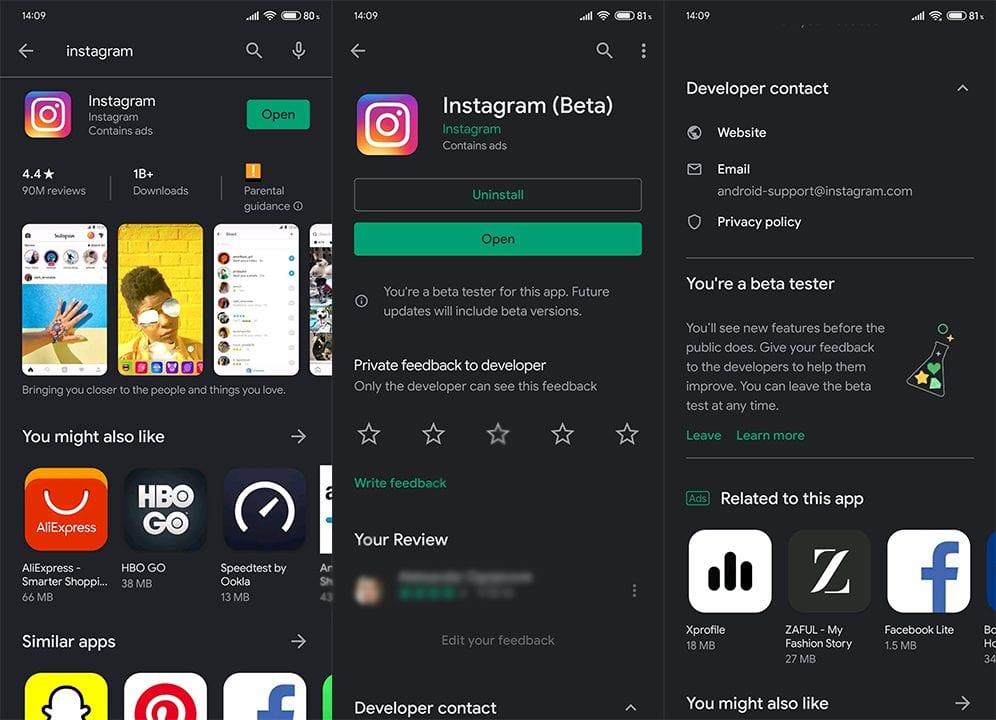
另一方面,您可以通過 APK 降級 Instagram 來購買舊版本。這些 APK 來自第三方來源,因此許多用戶對它們持懷疑態度。但是,如果問題是從最近的更新開始的,那麼安裝舊版本應該會為您解決問題。
以下是安裝舊版 Instagram APK 的方法:
解決方案 6 – 通過瀏覽器訪問 Instagram
最後,雖然它缺少一些功能,但您可以暫時使用 Instagram 網頁版作為替代方案。請記住,您需要在 Chrome 或其他瀏覽器上啟用桌面模式,以避免自動重定向到 Play 商店。
按照以下說明在您的 Android 設備上訪問 Instagram 網頁版:
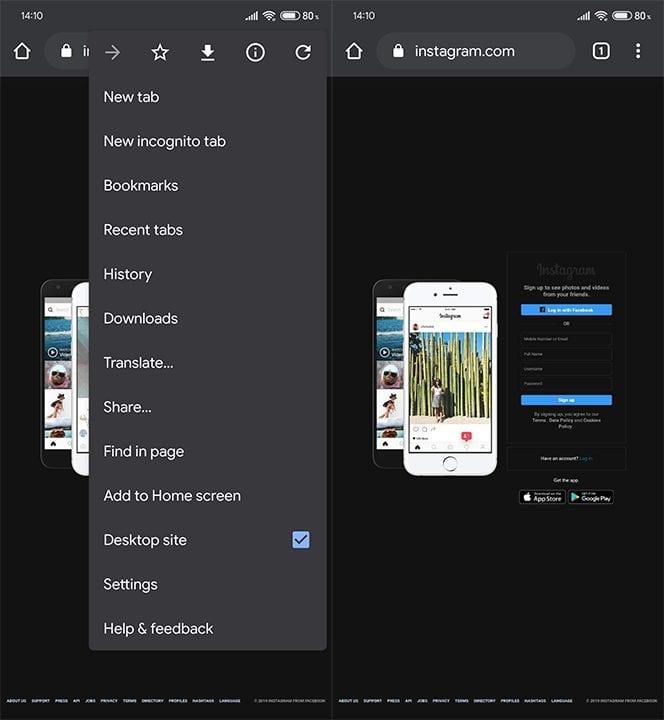
這是一個包裝。感謝您閱讀,不要忘記告訴我們這些說明是否幫助您解決了 Wi-Fi 上的 Instagram 問題。您可以在下面的評論部分或在 或 上這樣做。
編者按:本文最初發表於 2019 年 11 月。我們確保對其進行修改以確保其新鮮度和準確性。
為了解決 Windows 10 更新錯誤 0x80244022,請參考有效的解決方案,例如運行疑難解答、檢查網絡設定等。
唯一比觀看 Disney+ 更好的是和朋友一起觀看。通過本指南了解如何在 Discord 上流式傳輸 Disney+。
閱讀完整指南以了解如何解決 Windows 10 和 11 上的 Hamachi 無法獲取適配器配置錯誤,解決方案包括更新驅動程序、防火牆設置等
了解修復 REGISTRY_ERROR 藍屏錯誤 (0x00000051) 的有效方法,解決 Windows 系統中遇到的註冊表錯誤。
在 Roku 上調整聲音比使用遙控器向上或向下移動更多。以下是如何在 Roku 上更改音量的完整指南。
在 Roblox 中被禁止或踢出遊戲的錯誤代碼 267,按照以下簡單解決方案輕鬆解決...
面對 Rust 在啟動或加載時不斷崩潰,然後按照給出的修復並輕鬆停止 Rust 崩潰問題...
如果在 Windows 10 中遇到 Driver WudfRd failed to load 錯誤,事件 ID 為 219,請遵循此處給出的修復並有效解決錯誤 219。
發現修復此處給出的 Windows 10 和 11 上的未知軟件異常 (0xe0434352) 錯誤的可能解決方案
想知道如何修復 GTA 5 中的腳本掛鉤 V 嚴重錯誤,然後按照更新腳本掛鉤應用程序等修復,重新安裝 GTA 5 和其他




![如何修復 Roblox 錯誤代碼 267 [7 簡單修復] 如何修復 Roblox 錯誤代碼 267 [7 簡單修復]](https://luckytemplates.com/resources1/images2/image-6174-0408150822616.png)
![[已解決] 如何解決 Rust 不斷崩潰的問題? [已解決] 如何解決 Rust 不斷崩潰的問題?](https://luckytemplates.com/resources1/images2/image-6970-0408150808350.png)
![[已修復] 驅動程序 WudfRd 在 Windows 10 中無法加載錯誤 219 [已修復] 驅動程序 WudfRd 在 Windows 10 中無法加載錯誤 219](https://luckytemplates.com/resources1/images2/image-6470-0408150512313.jpg)

![[已解決] Grand Theft Auto V 中的“Script Hook V 嚴重錯誤” [已解決] Grand Theft Auto V 中的“Script Hook V 嚴重錯誤”](https://luckytemplates.com/resources1/images2/image-225-0408151048736.png)